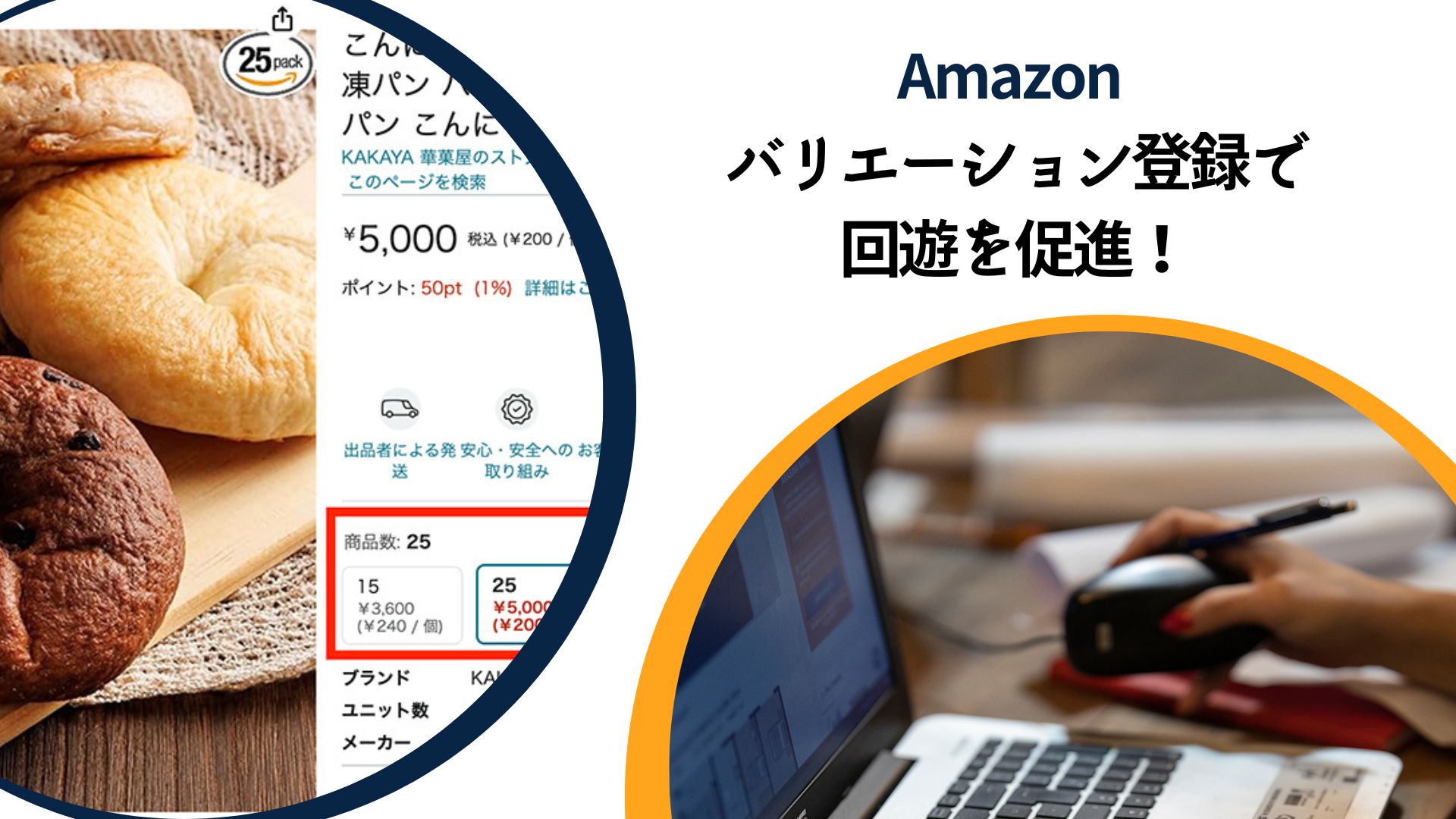
こんにちは。EC担当の松田です。
あっという間にお盆休み目前!!季節の流れが早いです。
前回の記事では、Amazon商品紹介コンテンツについて紹介させていただきました。
今回は、Amazonで出品している商品のページをまとめることができる「バリエーション登録」を紹介させていただきます。
目次
バリエーションとは?
Amazonで買い物する際に、「せっかく買うし量が多い方がいいかな?」と悩んで同じ商品ページでポチポチ押して価格を比べてみたりすることありませんか?
それです!
▼参考:KAKAYA様
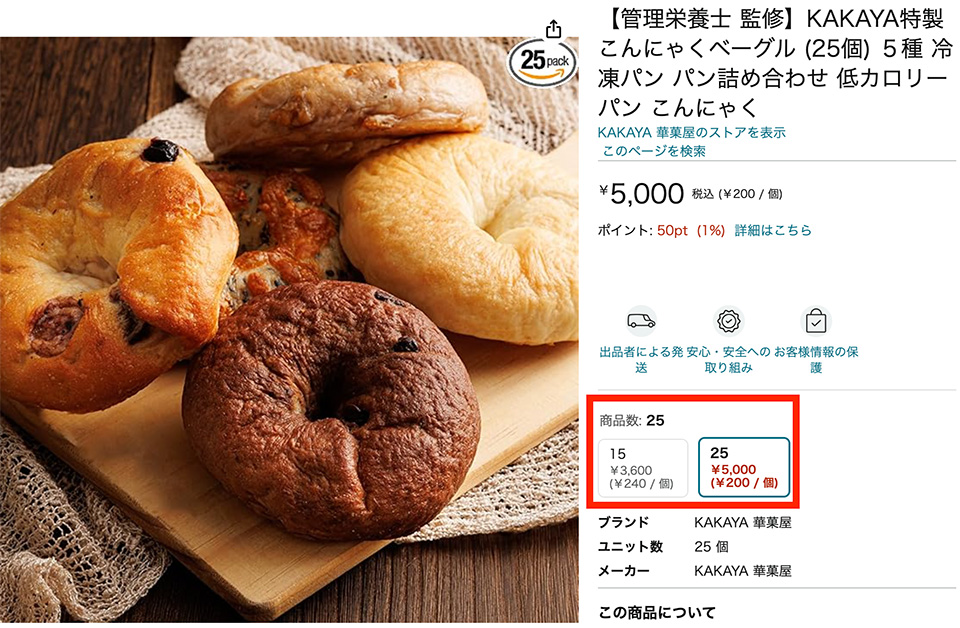
ここ、実は別々の商品ページをまとめて「バリエーション」というものを作っているんです。
バリエーション表示させるメリット
お客様目線では、見た目上では同じページの中で、数量の違う商品を検討することができる。
要はお客様は同一ページ内で回遊してくれることになります。
同じページで他の数量や味を掲載することができるので、バリエーションの豊富さをアピールできます。
Amazonセラーセントラル上での設定
Amazonでは、それぞれの商品ページを「子ASIN(Amazonの商品コード)」、
バリエーションのまとめページのことを「親ASIN」と言います。
図にするとこんな感じ。
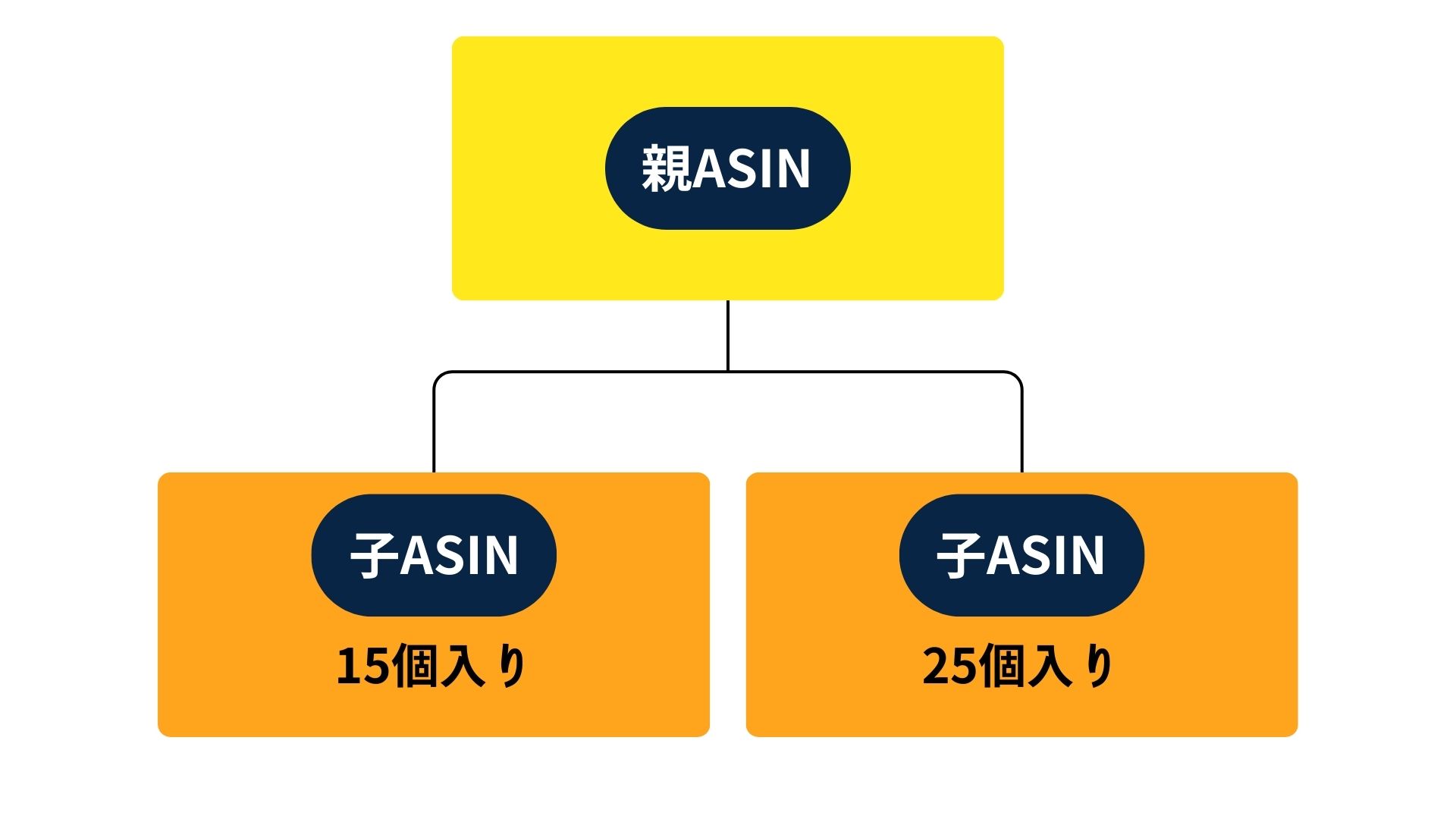
この親ASINを作る作業を「バリエーション登録」と呼んでいます。
(このような作りなので実際は、15個入りページを表示している時に25個入りをクリックしたら、25個入りの子ASINページに切り替わる仕組みになっています)
2024年8月現在、方法は2〜3通りあります。
(システム変更が頻繁にあるので、時期によって使える方法が変わります)
今回は一番手軽な方法をご紹介します。
バリエーション登録の方法
①元にしたい商品を選んで、商品の詳細の編集画面を開きます。
②バリエーションタブを開いて、「この出品情報のバリエーションを作成する」をクリック
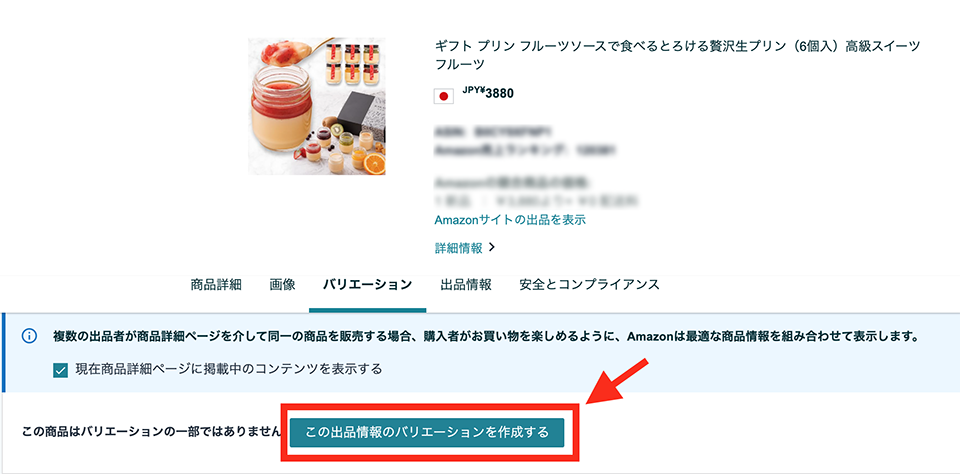
③バリエーションのタイプを選びます。
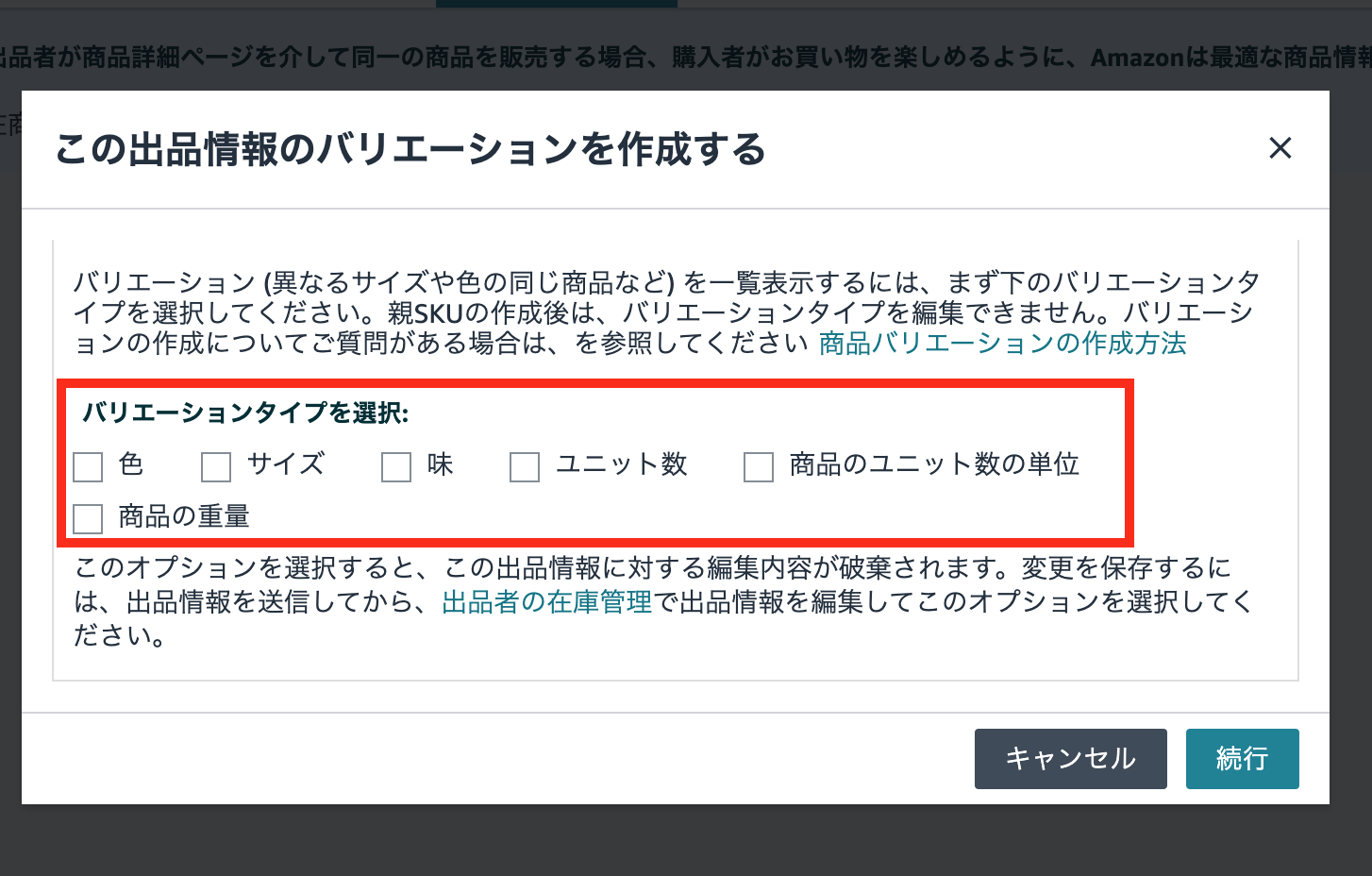
④作成したいバリエーション名を登録して、下記項目を入力します。
● 出品者SKU
● 外部製品ID(ASIN)
● 外部製品コードの種類(ASINを選択)
● 商品のコンディション(新品を選択)
● 商品の販売価格
● 在庫数
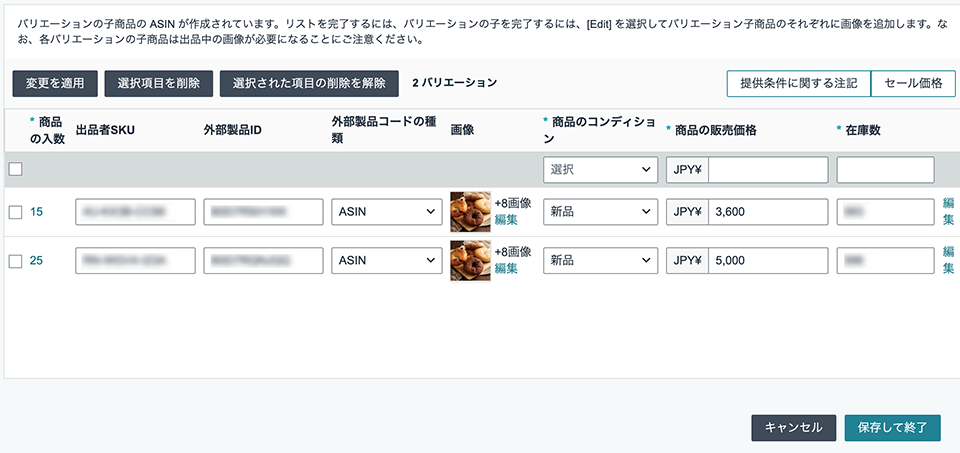
⑤「保存して終了」をクリックして、エラーが出なかったら半日〜24時間ほどで反映されます。
この方法はつい1〜2ヶ月前から可能になって、バリエーション登録が手軽に行えるようになったのですが、それでも注意点はいくつかございます。
注意点
Amazonはシステム変更の頻度が大変高いモールです。
アナウンスがあればまだしも、アナウンス無しで商品登録の必須項目が増えたり、審査基準が厳しくなったりすることが多々あります。
既存の商品をバリエーション登録する際に、それが影響してエラーが出てしまい登録できない…という事態もしばしば起こります。
今回実際に起こったのは、下記のようなエラー。
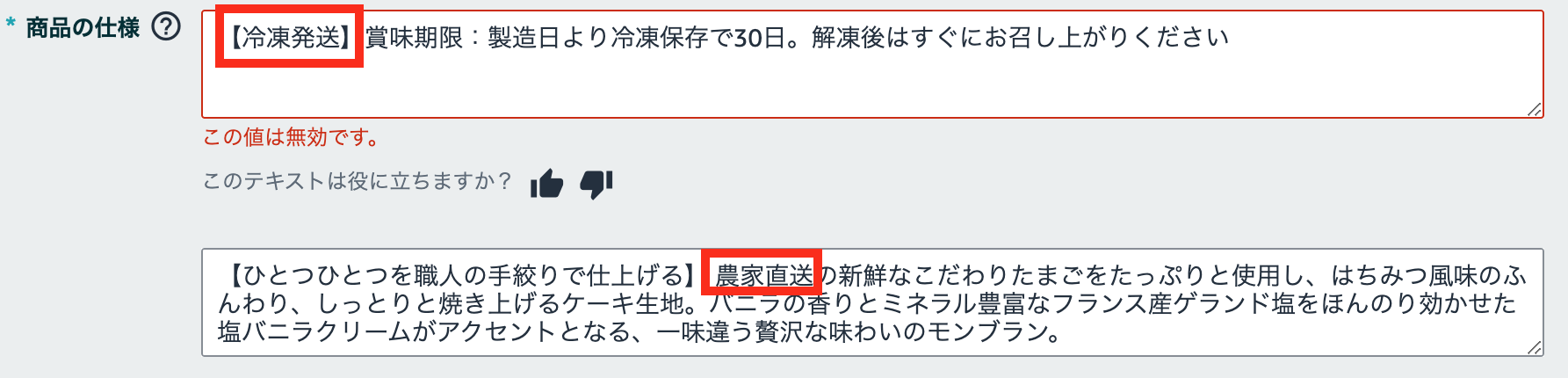
「発送」という文言や「直送」という文言が商品仕様に入っているだけで、「配送情報が規定の欄以外に入力されている」と認識されてエラーが出ました。
ほんの数ヶ月前まではエラーになっていなかった文言です。
エラーの原因が同一画面で明記されないので、探り探り消したり、サポートに問い合わせたりと、修正に時間がかかるのも特徴の一つです。
「●月●日までに販売したい!」というご希望がある場合は、エラー対応の可能性も考えて、余裕を持った作業期間が必要となります。
まとめ
登録には少し注意が必要で即時反映というわけにはいきませんが、それでも同一ページ(見た目上は)で回遊して滞在時間を長くするにはもってこいのバリエーション登録。
個数やサイズ違い、味違いなどの商品を販売されている店舗様は、バリエーション登録しない手はありません。
弊社では、Amazon・楽天・yahooなどのECサイトの代行作業も行なっております。
お悩みの店舗様は、ぜひ弊社までご相談ください。







 PREV
PREV